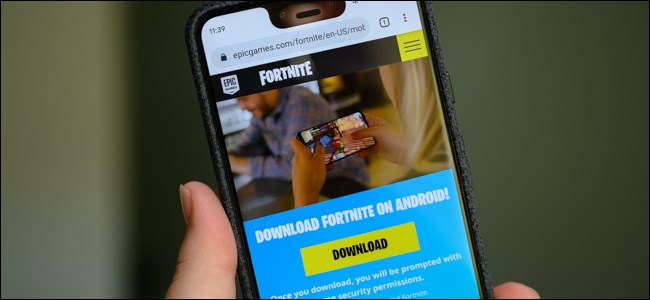
Los adolescentes adoran a Fortnite, pero las compras dentro de la aplicación de máscaras y emotes pueden dejar a los padres sin cientos de dólares. Si está preocupado por cualquier gasto excesivo, los usuarios de Android pueden bloquear las compras de niños en Fortnite con estos pasos.
Una advertencia antes de comenzar. Debido a que Fortnite no está incluido en Play Store , Fortnite omite por completo los propios controles parentales de Google . Eso significa que cualquier control parental que ya haya aplicado en Google Play simplemente no funcionará.
Creación de una nueva cuenta de Epic Games para Fortnite
Cuando instale Fortnite, se le pedirá que cree o inicie sesión en una cuenta de Epic Games. Si ya tiene una cuenta de Epic Games, crear una nueva cuenta para que sus hijos la usen con Fortnite podría ser la solución más rápida para evitar compras no autorizadas.
Para comenzar, abra la aplicación Fortnite y espere a que se complete la carga. Se te preguntará si has jugado a Fortnite antes. Incluso si es así, toca «No».
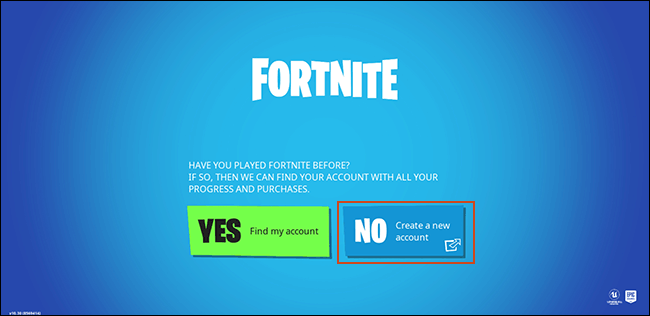
Seleccione «Aceptar» para aceptar los términos de servicio.
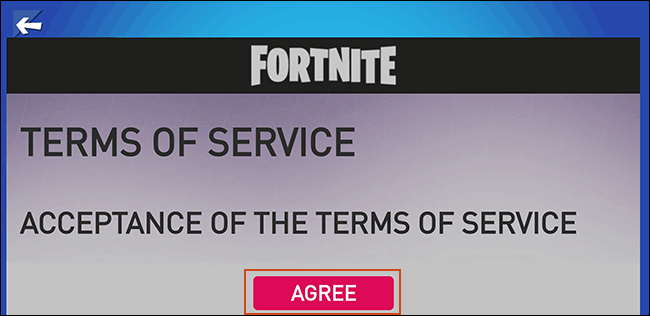
Complete el formulario, toque la casilla de verificación para confirmar que está de acuerdo con los términos del servicio y luego seleccione «Crear cuenta» en la parte inferior.
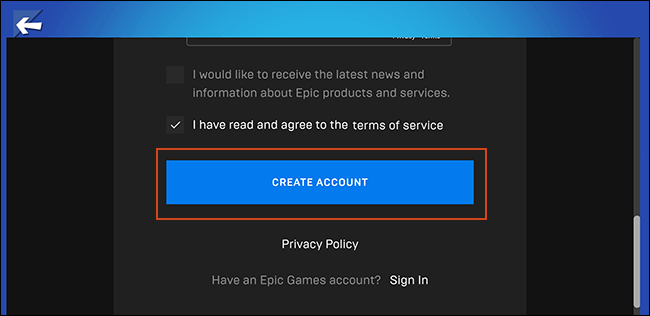
Fortnite iniciará sesión con su nueva cuenta, pero deberá tocar «Aceptar» para confirmar que está de acuerdo con el acuerdo de licencia antes de que se complete el proceso de inicio de sesión.
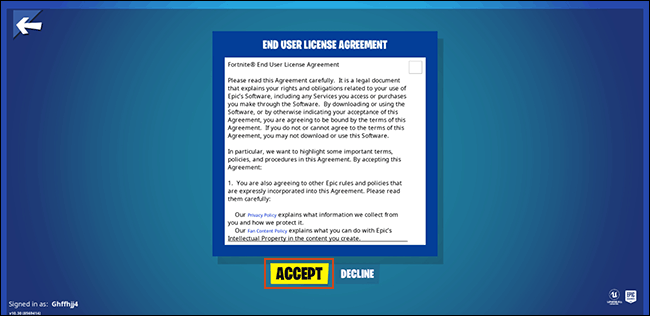
Una vez que se crea una nueva cuenta, no es necesario que haga nada más. Simplemente no vincule ninguna información de pago, como una tarjeta de crédito o su PayPal, a su nueva cuenta de Epic Games. Sin esta información, su hijo no podrá realizar compras en la aplicación.
Por supuesto, este enfoque aislacionista podría no ser apropiado para todos. Si desea invitar a sus hijos a V-Bucks (la moneda de la aplicación Fortnite), deberá agregar su información de pago.
Configurar un código PIN en Fortnite
Si su cuenta de Epic Games tiene su información de pago adjunta, puede restringir las compras agregando un código PIN utilizando los controles parentales integrados.
Para comenzar, abra la aplicación Fortnite y espere a que se cargue. En la pantalla de pre-reproducción, toque el botón de menú en la esquina superior derecha y luego seleccione «Control parental».
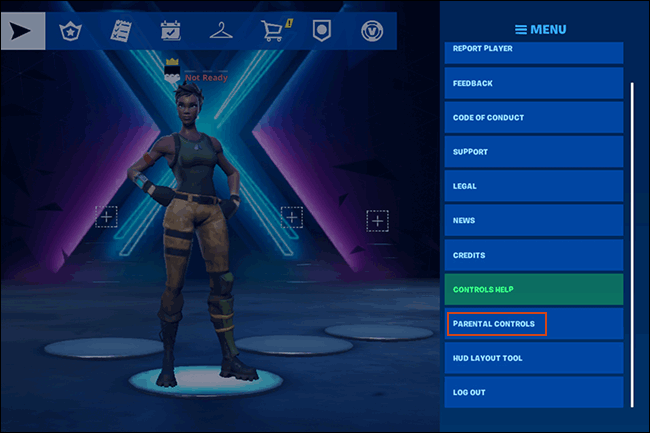
Toque «Configurar controles parentales» en la siguiente pantalla.
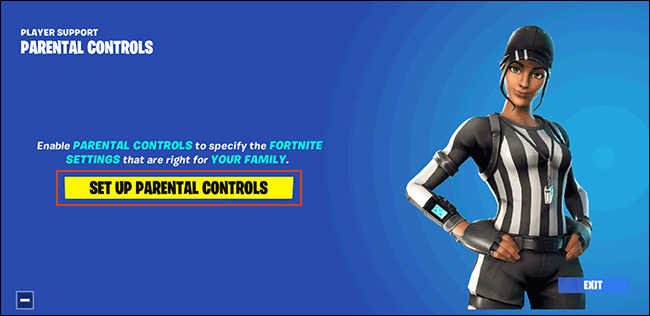
Se le pedirá que confirme si desea utilizar la dirección de correo electrónico de su cuenta de Epic Games para administrar su PIN. Toca «Cambiar correo electrónico» si prefieres vincular tus controles parentales a otra dirección de correo electrónico. De lo contrario, seleccione «Siguiente».
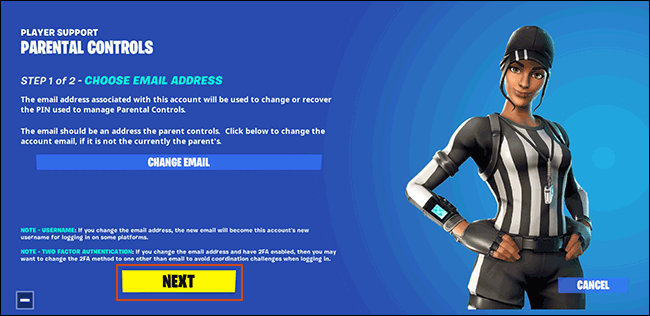
Elija un código PIN de seis dígitos en la siguiente etapa. Asegúrese de que esto no sea algo que sus hijos puedan adivinar fácilmente. Escríbalo dos veces (una segunda vez para confirmar) y luego toque «Siguiente».
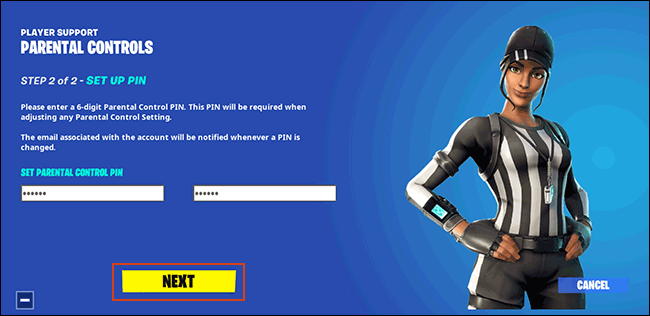
La siguiente pantalla le ofrecerá varios controles parentales típicos, incluidas opciones para restringir el chat y filtrar el lenguaje obsceno.
No podrá aplicar restricciones de compra en esta etapa, pero toque «Guardar» para guardar su código PIN en su cuenta.
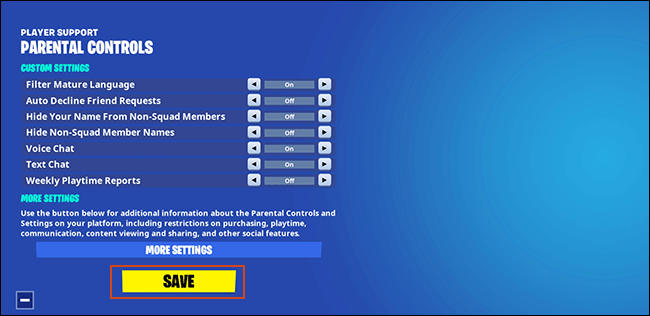
Su código PIN ahora está guardado y activo, pero ahora deberá habilitar las restricciones de compra en su cuenta de Epic Games.
Restricción de compras por código PIN en su cuenta de Epic Games
Con un código PIN aplicado a los controles parentales, deberá ir a la configuración de su cuenta de Epic Games en línea para restringir las compras. Puede hacerlo desde cualquier navegador web.
Vaya al área de su cuenta de Epic Games e inicie sesión. Desplácese hasta la parte inferior y haga clic en «Activar los controles parentales». Se le pedirá que ingrese el PIN que creó en la aplicación Fortnite.
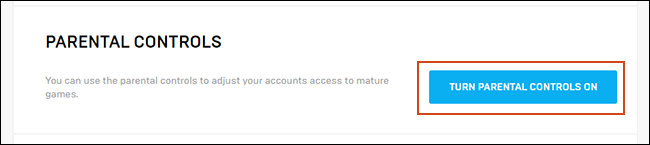
Haga clic en «Administrar la configuración de la tienda» y proporcione su PIN nuevamente. Alternar «Solicitar siempre un PIN para compras» y luego haga clic en «Guardar» para confirmar.
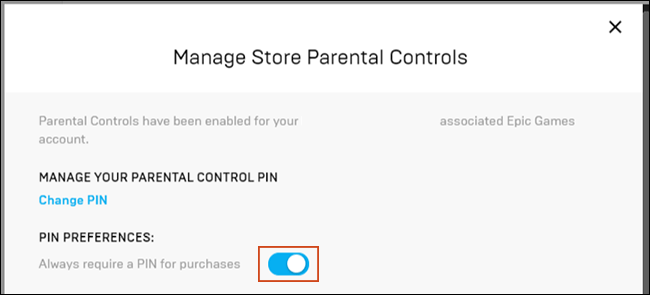
Con las restricciones vigentes, cualquier compra que usted (o sus hijos) ahora intente hacer en su cuenta de Epic Games requerirá su código PIN, incluidas las compras dentro de la aplicación a través de Fortnite.


